Comprendere le tue impostazioni predefinite
La tua sezione PROFILO contiene i dettagli del tuo profilo, il tuo logo e le tue impostazioni predefinite di layout, intestazioni e e-mail. Questa guida ti spiegherà le impostazioni predefinite e come cambiarle.
Per accedere alle tue impostazioni predefinite, apri la sezione profilo. Per farlo, clicca sul pulsante PROFILO, questo visualizzerà la sezione profilo che contiene tutti i tuoi dettagli utente.
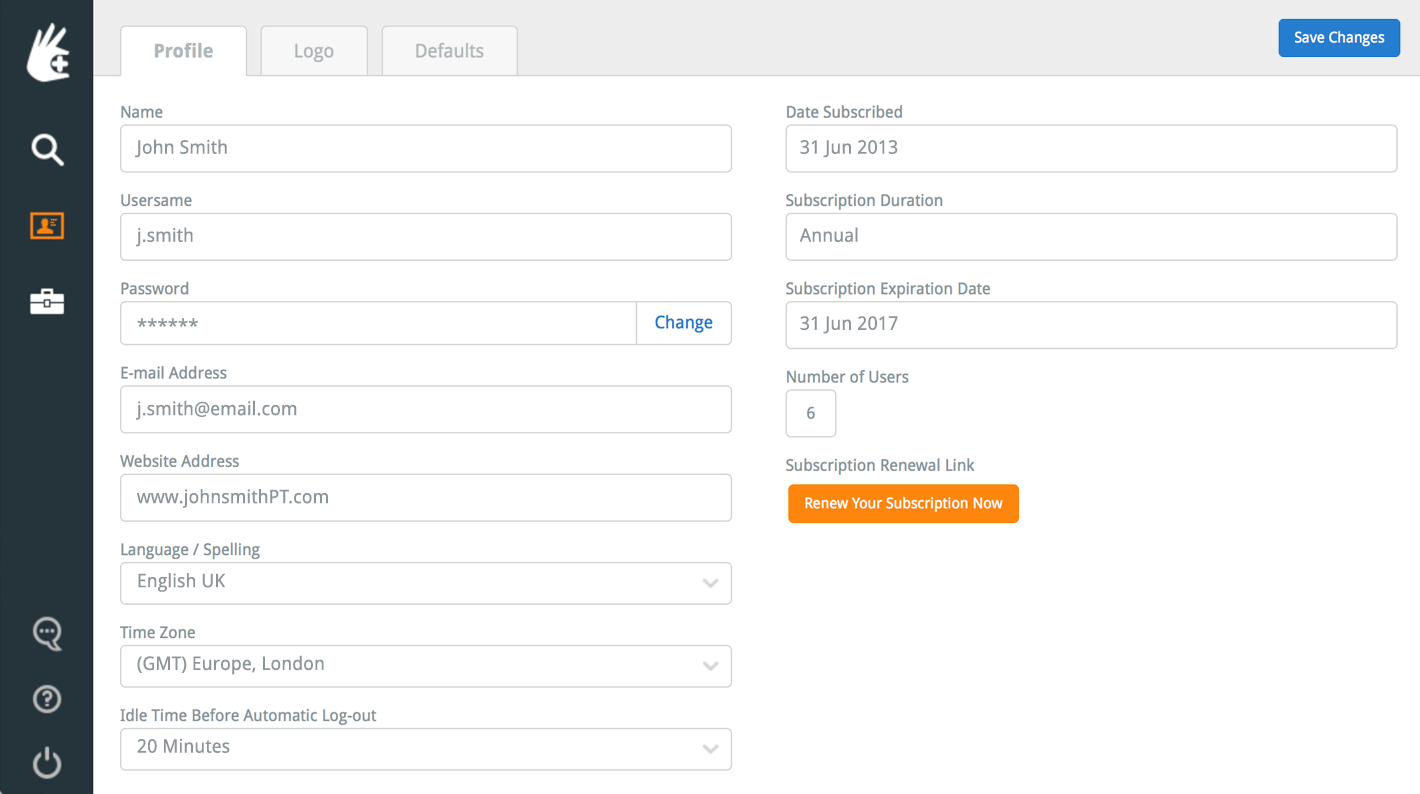
In cima a questa sezione ci sono tre schede: PROFILO, LOGO e DEFAULT. Clicca sulla scheda DEFAULT. Questo visualizzerà la sezione DEFAULT.

I tuoi stili di layout predefiniti
Situato in alto a sinistra della sezione DEFAULT ci sono i tuoi Stili di Layout Predefiniti. Queste opzioni di layout ti permettono di salvare le tue preferenze di layout desiderate in modo che quando crei un programma di riabilitazione, le tue impostazioni di layout predefinite siano pre-caricate. Le tue opzioni di layout predefinite sono:
- Esercizi predefiniti per pagina: Questa opzione ti permette di salvare il numero predefinito di esercizi da visualizzare nei tuoi programmi di riabilitazione quando li crei o li invii via e-mail. Puoi scegliere di visualizzare 1, 3, 5 o 8 esercizi per pagina.
- Posizione dell'intestazione: Questa opzione ti permette di impostare la posizione predefinita delle intestazioni del tuo programma. Puoi selezionare Allineato a destra (le intestazioni sono posizionate a destra della pagina e il logo a sinistra), Allineato a sinistra (le intestazioni sono posizionate a sinistra della pagina e il logo a destra) o Allineato al centro (le intestazioni sono centrate sulla pagina e il logo è assente).
- Seleziona il tuo formato data: Questa opzione ti permette di impostare il formato in cui la data è visualizzata nei tuoi programmi. La data viene inserita nelle intestazioni del tuo programma quando clicchi sull'icona del calendario verde situata nella sezione Intestazioni alternative dei campi di testo del titolo, sottotitolo 1 e sottotitolo 2. Ad esempio, le opzioni di formato data per il 25 dicembre 2015 sono visualizzate come:
gg/mm/aaaa: 25/12/2016
mm/gg/aaaa: 12/25/2016
aaaa/mm/gg: 2016/12/25
gg mmm aaaa: 25 DIC 2016
gg mmmm aaaa: 25 DICEMBRE 2016 - Nome file predefinito per i volantini: Questo ti permette di impostare il nome file predefinito dei tuoi volantini PDF di riabilitazione che vengono allegati alle e-mail quando li invii da The Rehab Lab ai tuoi clienti.
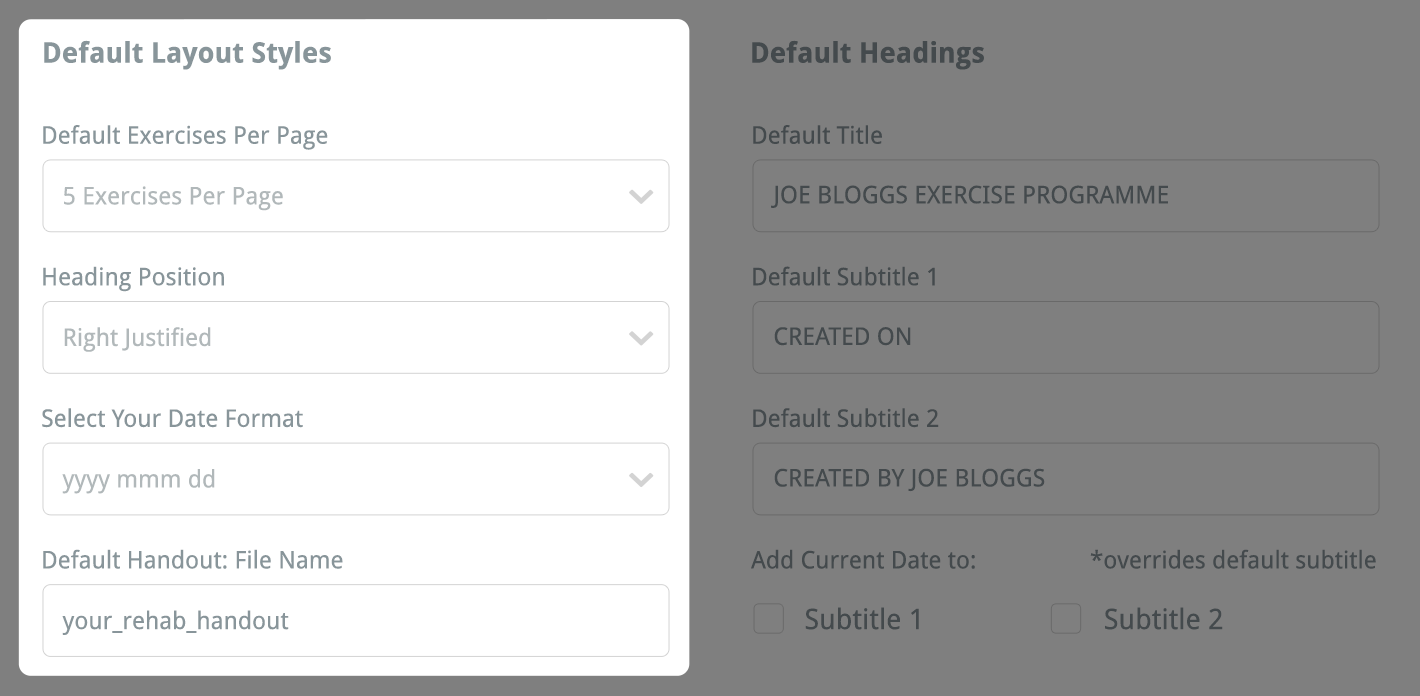
Una volta che sei soddisfatto delle modifiche apportate ai tuoi stili di layout predefiniti, assicurati di salvare le modifiche cliccando sul pulsante blu SALVA LE MODIFICHE situato nell'angolo in alto a destra della sezione DEFAULT.

Intestazioni predefinite
Situate in alto a destra della sezione DEFAULT ci sono le tue Intestazioni Predefinite. Come per gli Stili di Layout Predefiniti, le Intestazioni Predefinite sono una funzione progettata per farti risparmiare tempo nella creazione dei tuoi volantini di riabilitazione.
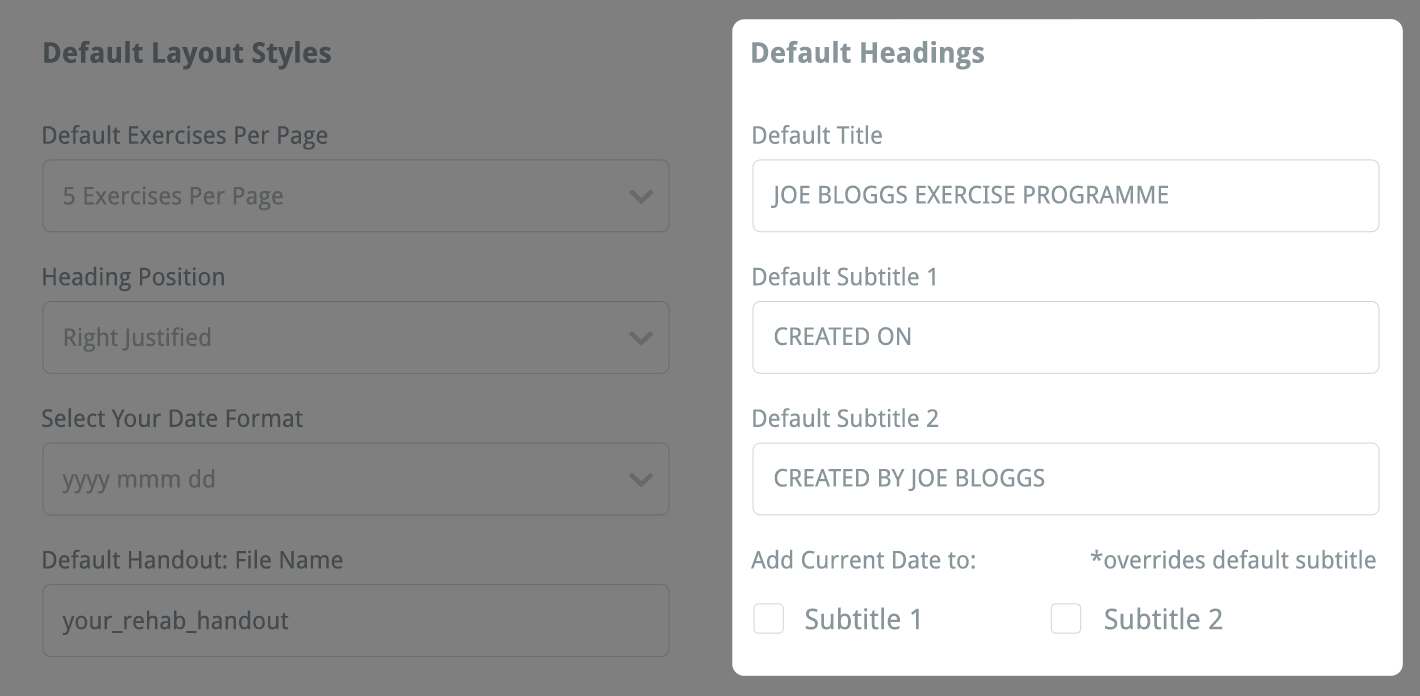
Queste popolano automaticamente i campi di testo titolo, sottotitolo 1 e sottotitolo 2 quando apri le finestre CREA IL TUO PROGRAMMA e INVIA VIA E-MAIL IL TUO PROGRAMMA.
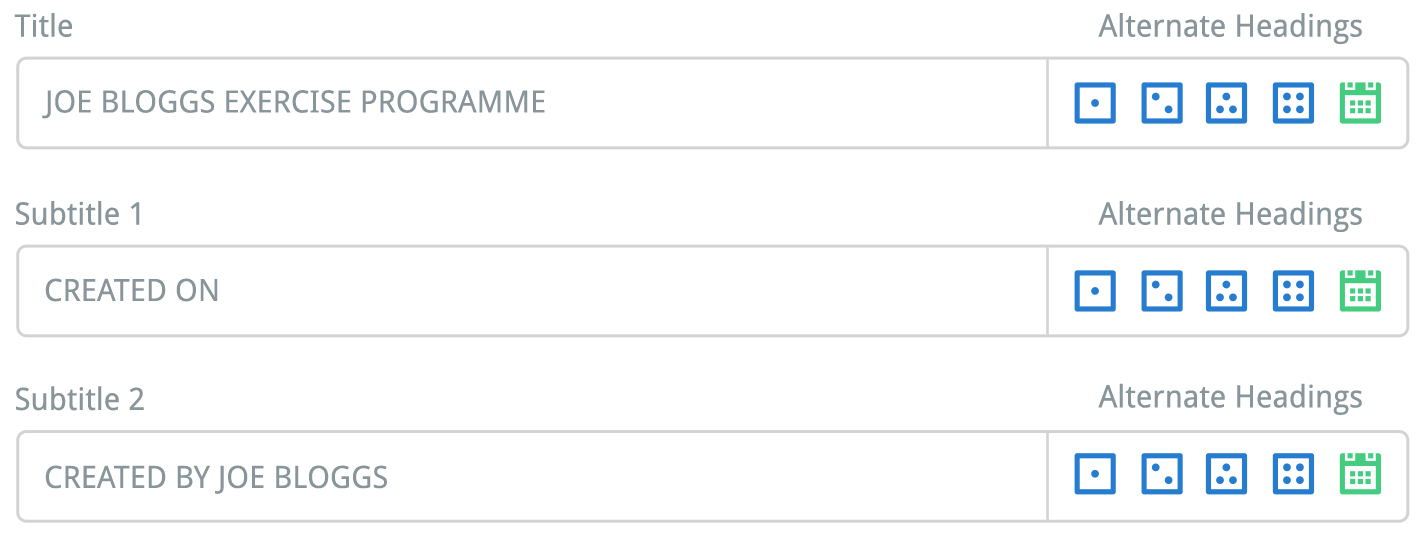
Le tue Intestazioni Predefinite sono utili se utilizzi spesso lo stesso titolo o sottotitolo su tutti i tuoi volantini di riabilitazione. Potresti trovarlo utile per salvare un titolo o un sottotitolo predefinito con informazioni come:
- Il nome della tua clinica e il numero di telefono di contatto
- Il nome della tua clinica e l'indirizzo
- I tuoi dettagli di contatto personali
- Il tuo nome e la data in cui il programma è stato creato
Puoi anche aggiungere la Data corrente alle tue intestazioni. In fondo all'area Intestazioni Predefinite ci sono le caselle di controllo Aggiungi data corrente. Seleziona Sottotitolo 1 o Sottotitolo 2 per aggiungere la data corrente alla fine dei tuoi sottotitoli predefiniti. Questa data seguirà il formato della tua data predefinita (vedi sopra).

Una volta che sei soddisfatto delle intestazioni predefinite che hai inserito, assicurati di salvare le modifiche cliccando sul pulsante blu SALVA LE MODIFICHE situato nell'angolo in alto a destra della sezione DEFAULT.
Intestazioni alternative
Questa sezione ti permette di salvare quattro diverse opzioni di titolo, sottotitolo 1 e sottotitolo 2. Queste intestazioni sono identificate dalla loro icona corrispondente (un'icona quadrata contenente uno, due, tre o quattro punti).
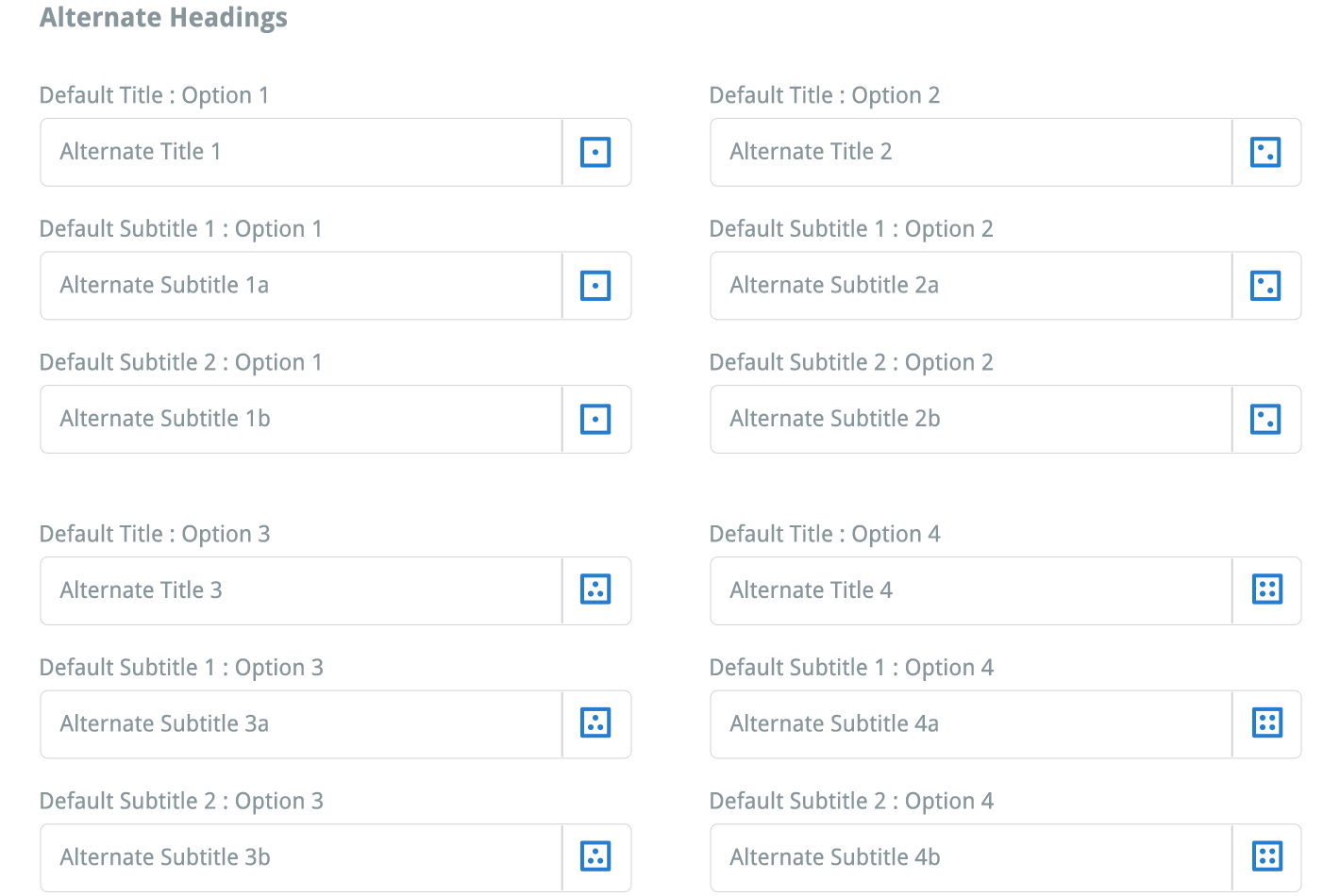
Come per l'opzione Intestazioni Predefinite, puoi salvare diverse intestazioni alternative che potresti usare comunemente (es. un numero di telefono di contatto della clinica, un indirizzo, il nome o i dettagli di contatto di un terapista, ecc.). Ora, quando crei o invii via e-mail il tuo prossimo programma di riabilitazione, puoi cliccare sull'icona Intestazioni Alternative appropriata situata accanto ai campi di testo del titolo, sottotitolo 1 e sottotitolo 2. Questo caricherà automaticamente l'intestazione corrispondente nel campo di testo.

nota: Cliccare su un'icona 'Intestazioni Alternative' sostituirà qualsiasi 'Intestazioni Predefinite' o intestazioni che hai digitato manualmente con l'intestazione corrispondente all'icona.
Una volta che sei soddisfatto delle intestazioni alternative che hai inserito, assicurati di salvare le modifiche cliccando sul pulsante blu SALVA LE MODIFICHE situato nell'angolo in alto a destra della sezione DEFAULT.
Impostazioni e-mail predefinite
Scorri fino alla fine della sezione DEFAULT per rivelare l'area IMPOSTAZIONI E-MAIL PREDEFINITE. Inserisci un oggetto e un messaggio nei campi di testo OGGETTO E-MAIL PREDEFINITO e MESSAGGIO E-MAIL PREDEFINITO che desideri far apparire automaticamente nelle aree LINEA DELL'OGGETTO e AREA DEL MESSAGGIO ogni volta che apri la finestra INVIA PROGRAMMA VIA E-MAIL.
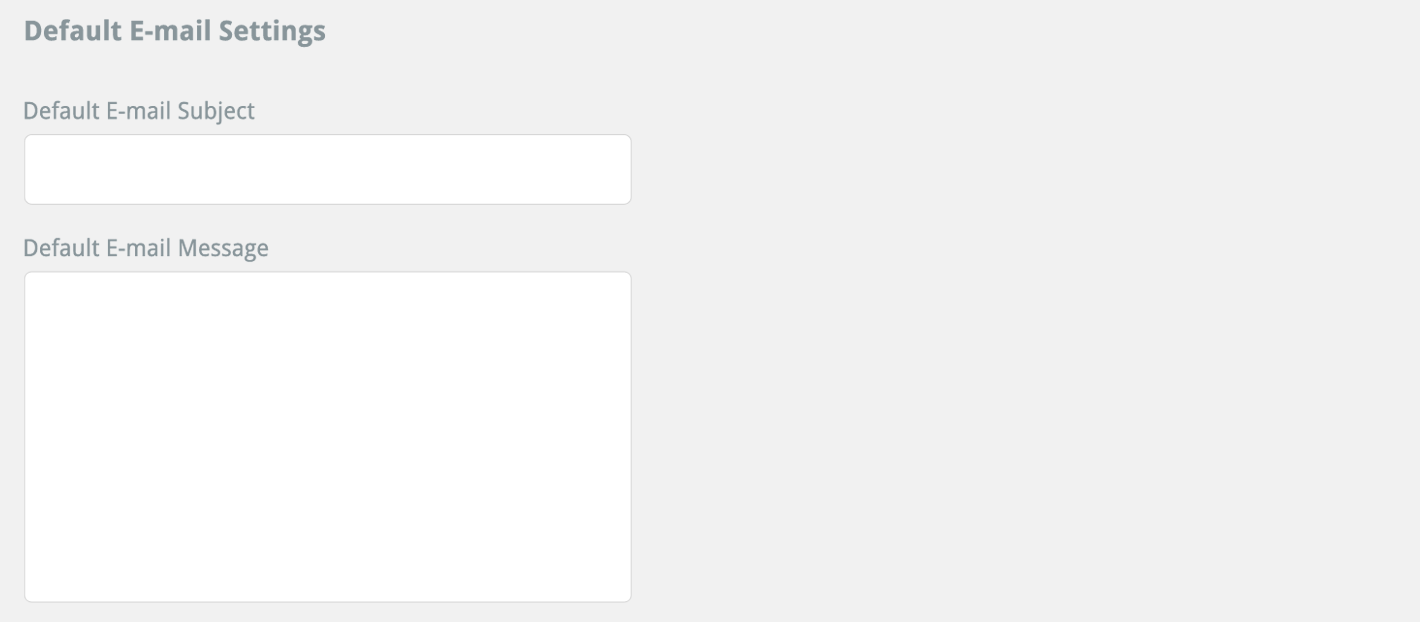
Una volta che sei soddisfatto del tuo oggetto e messaggio, clicca sul pulsante blu SALVA LE MODIFICHE situato nell'angolo in alto a destra della sezione DEFAULT.

Per saperne di più sull'invio di programmi via e-mail, clicca sul link qui sotto:
Inviare il tuo programma via e-mail
Le due sezioni a sinistra della sezione DEFAULT sono le sezioni LOGO e PROFILO. Queste sezioni possono essere accessibili dalle schede in cima allo schermo.
La sezione LOGO ti permette di caricare il tuo logo in modo che appaia su tutti i tuoi volantini di riabilitazione che crei. La sezione PROFILO ti permette di cambiare la tua password di accesso, i dettagli utente e contiene informazioni sul tuo abbonamento (numero di utenti, durata e data di scadenza e anche un link per rinnovare il tuo abbonamento).
Per leggere di più su queste sezioni, clicca sul link appropriato qui sotto:
La sezione Logo
La sezione Profilo